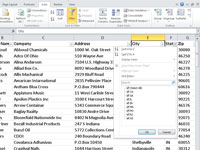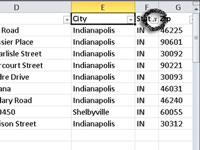Använd AutoFilter-funktionen i Excel 2010 för att dölja allt i en tabell förutom de poster du vill visa. Filtrering visar en delmängd av en tabell, vilket ger dig ett enkelt sätt att dela upp din data i mindre, mer hanterbara bitar. Filtrering omarrangerar inte dina data; det döljer helt enkelt tillfälligt rader som inte matchar kriterierna du anger.
1Klicka inuti en tabell och välj sedan Filter i gruppen Sortera och filtrera på fliken Data (eller tryck på Ctrl+Skift+L).
Filterpilar visas bredvid kolumnrubrikerna. Om data är formaterade som en Excel-tabell, hoppa över det här steget; Du bör redan se filterpilarna.
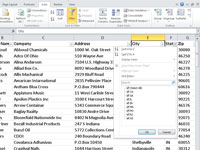
2Klicka på filterpilen bredvid kolumnrubriken för den kolumn du vill filtrera.
Excel visar en rullgardinslista, som inkluderar en av varje unik post från den valda kolumnen.
3Ta bort bocken från Välj alla.
Alla objekt i listan är avmarkerade.
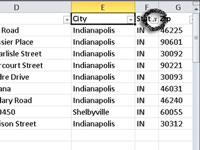
4Markera kryssrutan för posten du vill filtrera och klicka sedan på OK.
Du kan markera flera kryssrutor för att filtrera på två eller flera objekt. Excel visar endast de poster som matchar dina val.
5(Valfritt) Upprepa steg 2–4 vid behov för att tillämpa ytterligare filter på andra kolumner i den filtrerade datan.
Du kan använda filter på flera kolumner i en tabell för att ytterligare isolera specifika objekt. Lägg märke till att filterpilarna på filtrerade kolumner får ett annat utseende för att indikera att ett filter används.